24시간 마인크래프트 서버 열기
- 추천, 리뷰/IT
- 📚 3.3min to read

마인크래프트를 친구들이랑 즐기려면 렐름을 구매하거나 직접 서버를 구축 해야한다.
렐름같은 경우 서버가 해외에 있기에 핑이 높고, 가격도 비싸다.(물론 맵이 많고 맵 백업이 가능하다.)
Aternos같은 업체에서 마인크래프트 서버를 무료로 열어주는데, 24시간이 아니라 마인크래프트를 플레이 할 때마다 Start Server 버튼을 눌러 줘야한다.
당연하게도, 마인크래프트 24시간 서버를 무료로 열 수 있는 방법도 존재한다. 이 글에 서술해두었다.
이 글에서는 24시간으로 마인크래프트 서버를 여는 방법을 이 글을 처음 보는 사람도 서버를 열 수 있을 만큼 자세하게 적을 것 이다.
* 최신으로 업데이트된 글이 발행되었습니다. 다음 링크에서 확인하실 수 있습니다.
24시간 마인크래프트 서버를 여는 3가지 방법 - 루시너리
마인크래프트 서버를 열어 친구들과 함께 마인크래프트를 즐기는 것은 마인크래프트를 즐기는 대표적인 방법 중 하나이다. 굉장히 낭만적인. 한 친구가 서버를 열 때만 다른 친구들이 접속해
lucinary.com
방법들
주의: 1, 2번의 방법은 대부분 해외 결제가 가능한 체크 카드가 필요합니다. 대리 결제는 사기의 위험이 있기에 추천드리지 않습니다.
1. 마인크래프트 호스팅 전문 업체 이용(MCProHosting)
2. VPS를 이용
1. 마인크래프트 호스팅 전문 업체를 이용하기(MCProHosting)
2번 방법에 비해 비싸기는 하지만 매우 간단하고 별도의 설정과 리눅스에 대한 기본 지식이 필요하지 않다.
글 쓰는 사람이 이용해본 업체중 가장 만족한 업체는 MCProhosting이다. (3년전에 이용해봤다.)
마인크래프트 호스팅 뿐만 아니라 다른 게임 호스팅도 제공한다.
먼저, 이곳을 클릭하여 MCProHosting에 접속한다.
위에 보이는 Order버튼을 클릭하면 게임들이 나올텐데, 자신의 마인크래프트에 맞는 마인크래프트를 선택한다.
이 글에서는 자바 에디션 기준으로 설명을 할 것이다.
마인크래프트 PC버전(Java Edition)의 경우에는 BE(모바일버전)보다 가격이 많이 비싸다.

JE를 선택할 경우 아래와 같은 화면을 볼 수 있을 것 이다.

대형 서버를 운영하고 플러그인을 많이 넣을 경우 Herobrine플랜을 선택하면 되고, 친구들이랑 플러그인 1~2개 넣고 간단하게 즐길 경우 Steve플랜, 친구들이랑 즐기는데 플러그인을 많이 넣을 경우 Villager 또는 Witch플랜을 선택하면 된다.
RAM은 많을 수록 좋지만, 낭비는 필요하지 않다.
플러그인을 많이 넣을 수록 램이 많이 필요하다.
이 글에서는 Steve플랜을 기준으로 설명하도록 하겠다.
자신이 맞는 플랜을 선택(Select)한다.

지역을 선택해야 하는데, 무조건 좋을거같다고 미국을 선택하지 말고 싱가포르를 선택한다.
미국에 비해 가깝고 직통 케이블이 있어 핑도 상대적으로 빠르다.

매니지 팩을 선택해야 하는데, 플로그인으로 다 넣을 수 있으니 밑에 I don't want a manage pack을 클릭해서 다음으로 넘어간다.
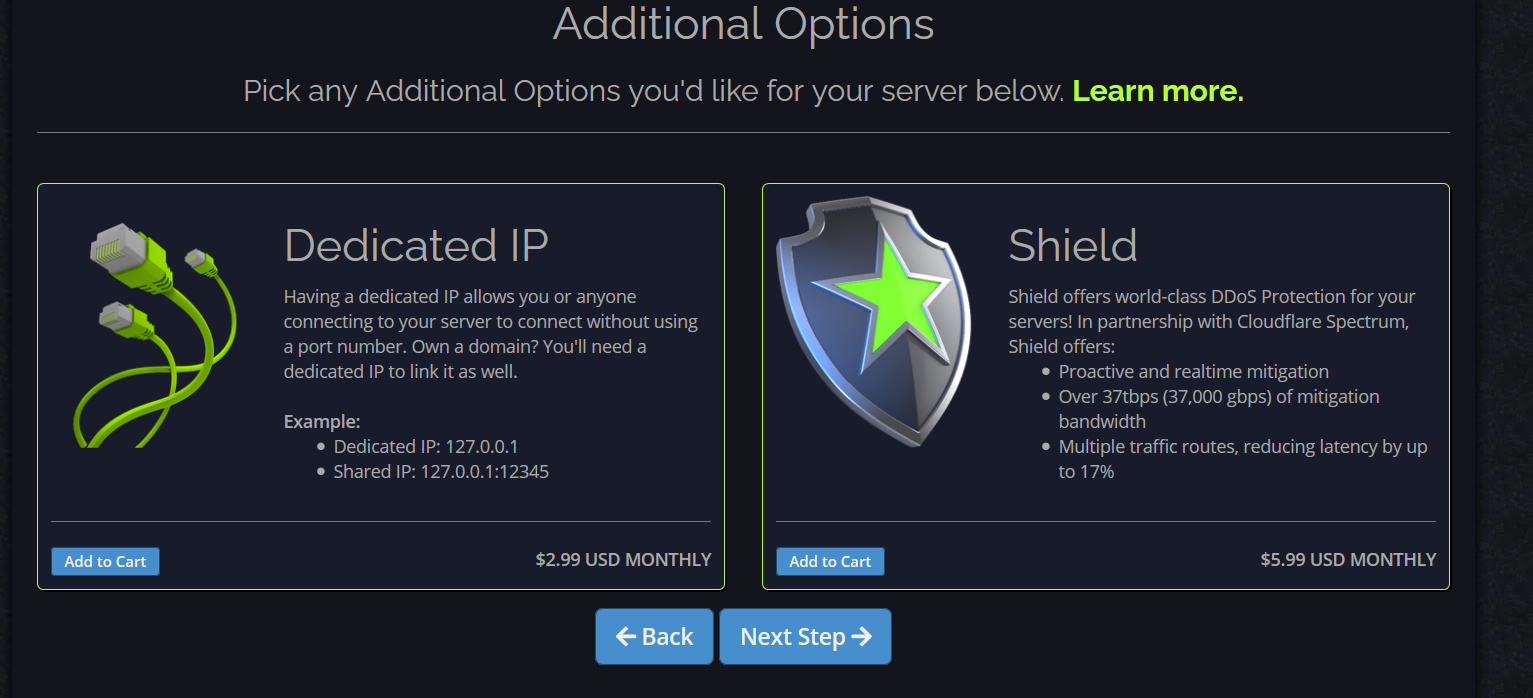
옵션에 기본적으로 Shield가 선택되어 있을것인데 클릭해서 비활성화 한다.
Shield는 공격을 막아주는건데, 친구들이랑 즐길거면 비활성화 하고 대규모 서버를 열 경우 안정성을 위해서 옵션에 넣는 것이 좋다.
Dedicated IP같은 경우, 고정 아이피이다.
이 옵션을 선택하지 않을 경우 다른 사람들이랑 같은 아이피를 쓰기에 공격에 취약하다.
다만, 마인크래프트 호스팅 같은 경우에는 공격을 받아도 멀쩡한 경우가 대부분이니 위의 2개의 옵션을 추천하지는 않는다.
옵션을 모두 선택하였다면 Next Step을 클릭해서 다음 절차로 넘어간다.
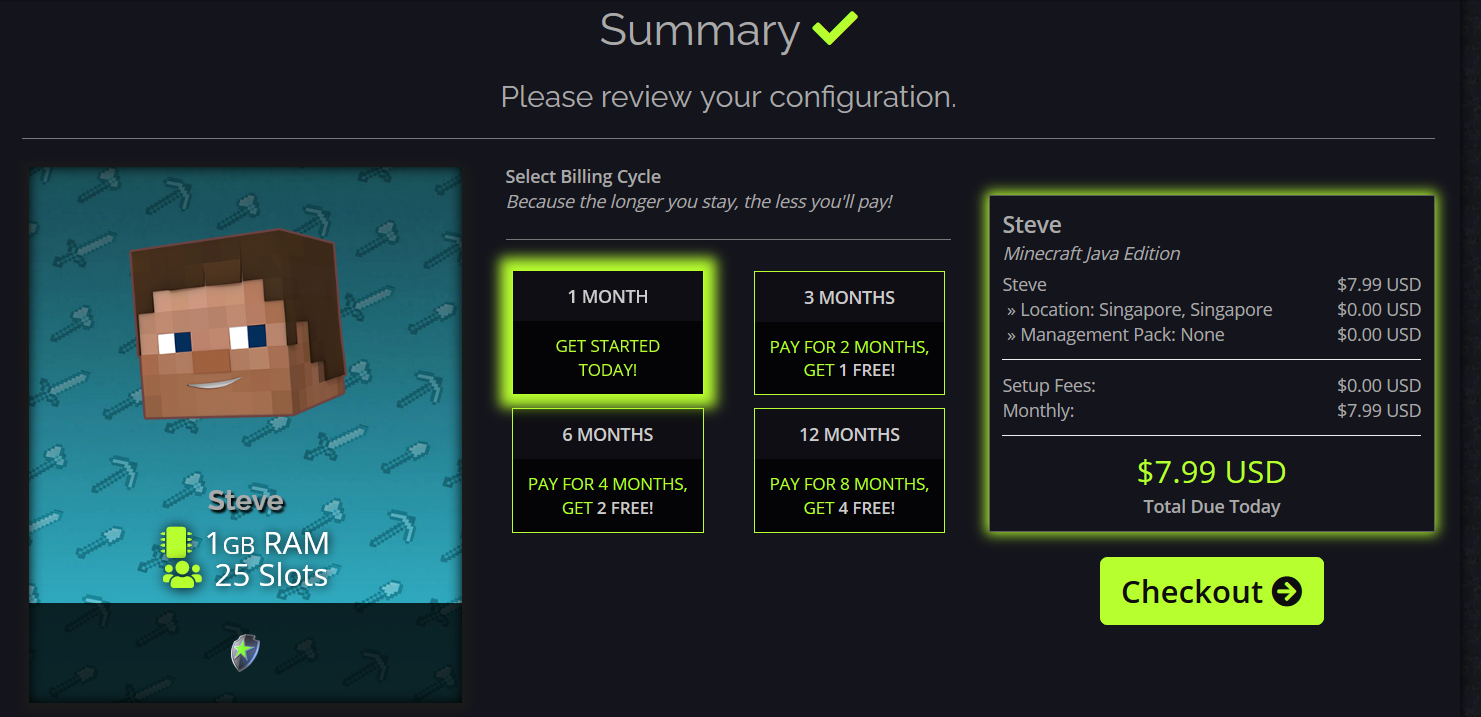
기간을 선택해야 하는데, 언제든지 연장할 수 있다.
12달을 결제할수록 1달의 가격이 싸진다.
1달만 결제할경우 1달에 7.99달러, 6달을 결제하면 한 달에 5.32달러이다.
기간을 선택하고 CheckOut을 클릭한다.
결제할 때, PayPal을 지원한다.
PayPal 또는 자신이 편한 방법을 선택하여 결제를 완료한다.
결제가 완료되었다면, Client Area를 클릭하여 자신의 서버를 관리할 수 있다.
2. VPS를 이용하기
중요: 이 절차는 우분투와 VPS에 대한 지식이 부족하면 어려울 수 있습니다. 초보자인경우 1번 방법을 이용하는것을 강력히 추천합니다.
글 쓰는 사람이 추천하는 VPS 업체는 Vultr, GalaxyGate, Cafe24 이다.
모든 업체에서의 마인크래프트 설치 방법은 똑같다.
Vultr같은 경우 마인크래프트 서버 자동 설치를 지원 하지만 Galaxy Gate는 자동 설치를 지원하지 않는다.
Vultr는 한국 서버가 있어 핑이 빠르고, GalaxyGate는 미국 서버밖에 없어 핑이 느리지만 램을 많이 준다.
Vultr는 핑이 매우 중요한 PVP서버등을 여는것을 추천하고, GalaxyGate는 플러그인을 많이 넣는 마인팜등의 서버를 여는것을 추천한다.
Cafe24는 가격이 비싸고 설치비도 있지만 무통장입금과 국내 카드 결제가 되기에 추천한다.

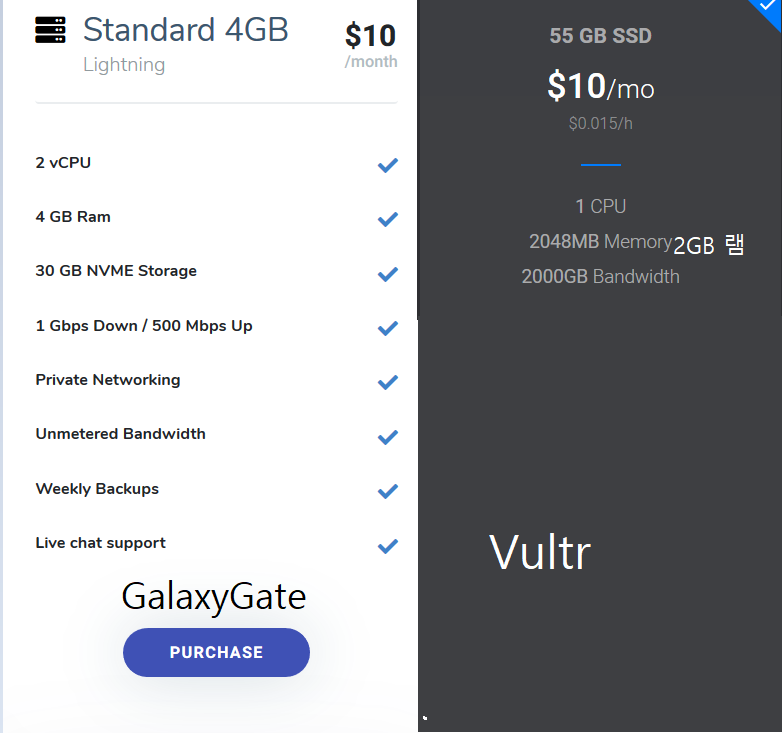
GalaxyGate같은 경우 트래픽 무제한 + 2CPU + 30GB + 4GB RAM, Vultr는 2000GB트래픽 + 1CPU + 55GB + 2GB RAM, Cafe24는 40GB + 2GB램 + 500GB 트래픽을 준다.
마인크래프트 서버 같은 경우 램이 중요하기에 겔럭시게이트를 추천한다.
GalaxyGate를 선택했다면 이곳에서 Purchase를 눌러 결제하고, Vultr를 선택한 경우 이곳에서 회원가입을 한 후 Deploy를 눌러 서버를 만든다.
서버를 만들 때 주의할 점은, 겔럭시 게이트 같은 경우 최소 5달러플랜, Vultr같은 경우 최소 10달러 플랜, Cafe24같은 경우 비즈니스 플랜을 선택해야 원활하게 서버를 돌릴 수 있다.
운영 체제는 Ubuntu 18.04 LTS를 선택한다.
생성이 완료되었다면 SSH 또는 웹 SSH를 이용하여 VPS에 접속한다.
SSH를 이용할 경우 cmd에 ssh root@아이피 를 입력한다.
비밀번호를 물어보는데 이때는 VPS업체에서 알려 준 비밀번호를 입력하고 엔터를 누른다.
엔터를 누르면 처음 보는 사람은 울렁증이 올 수도 있는 화면이 보일 것 이다.
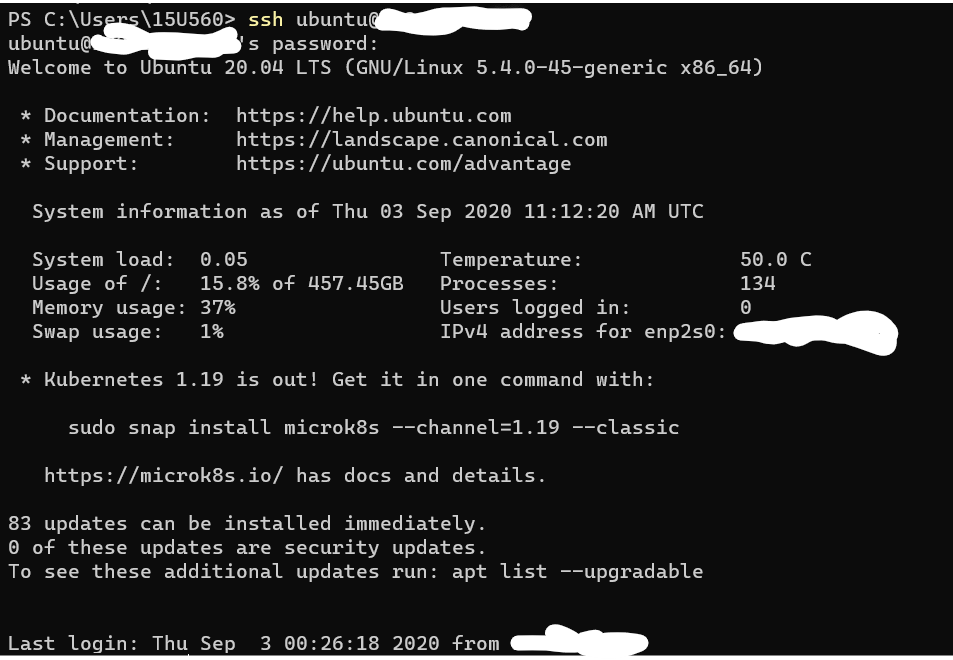
다 무시하고 아래 커맨드를 입력한다.
sudo apt-get update -yapt리스트가 업데이트 될 것이다.
이제 버킷을 구동할 자바를 설치해야 한다.
아래 커맨드를 입력하여 JDK를 설치한다.
apt-get install openjdk-11-jre설치가 완료되었다면 아래 커맨드를 입력하여 server라는 폴더를 생성하고 server폴더로 간다.
sudo mkdir server cd server
이제 버킷을 다운로드 해야한다.
이곳에서 자신이 쓰려고 하는 마인크래프트 버전을 고르고 Download버튼을 클릭 후 버킷 이름을 우클릭하여 다운로드 링크를 복사한다.
이 글에서는 이 글을 쓸 때의 최신 버전인 1.16.2버킷을 다운로드할것이다.
sudo wget https://cdn.getbukkit.org/spigot/spigot-1.16.2.jar화살표가 오른쪽으로 가면서 다운로드가 완료될 것 이다.
아래 커맨드를 입력하여 버킷을 실행한다.
다운받은 버킷이름은 아까 커맨드를 실행 할 때 나왔을 것 이다.

sudo mv 다운받은버킷이름 bukkit.jar sudo java -jar bukkit.jar
위 커맨드를 실행하면 몇 초정도 있다가 버킷이 꺼질 것 이다.
아래 커맨드를 입력하여 편집기를 연다.
sudo nano eula.txt
이렇게 뜰텐데 false를 true로 변경하고 아까와 같이 java -jar bukkit.jar 을 실행한다.
맵이 생성될 것이다.
exit또는 Ctrl+C를 눌러 버킷을 종료한 후 아래 커맨드를 입력해서 방화벽 설정을 한다.
sudo ufw allow 25565아까와 같이 java -jar bukkit.jar 을 실행하여 서버를 열고 마인크래프트가 설치되어있는 컴퓨터에서 서버아이피로 연결을 시도해본다.
연결이 된다면 Ctrl+C를 눌러 버킷을 종료한다.
이제 프로세스 관리자를 설치해야한다.
이 글에서는 pm2라는것을 이용할 것 이다.
아래 커맨드를 입력하여 pm2를 설치하기 위해 필요한 프로그램인 npm을 설치한다.
sudo apt-get install npm설치가 완료되었다면 아래 커맨드를 입력하여 pm2를 설치한다.
sudo npm i pm2 -g설치가 완료되었다면 아래 커맨드를 입력하여 pm2로 마인크래프트 서버를 돌리기 위한 설정을 한다.
sudo nano startserver.json텍스트 편집기로 들어 왔으면 아래 내용을 복사 후 붙여넣기한 다음 저장한다.
{ "apps": [{ "name": "bukkit", "cwd": ".", "args": [ "-jar", "bukkit.jar" ], "env": { }, "script": "java", "node_args": [], "exec_interpreter": "none", "exec_file": "/dev/null", "exec_mode": "fork" }] }
이제 아래 커맨드를 입력하여 pm2로 마인크래프트 서버를 연다.
sudo pm2 start startbukkit.json끝났다.
댓글
이 글 공유하기
다른 글
-
애플 정품 아이폰 13프로 맥세이프 케이스(어비스 블루) 간단 구매 후기
애플 정품 아이폰 13프로 맥세이프 케이스(어비스 블루) 간단 구매 후기
2022.04.30애플 명동 개점 당일 애플 명동에 다녀왔다. 비록 애플 여의도에는 시간이 맞지 않아(정확히는 예약할 시간이 맞지 않아 - 예약 못함) 못갔지만, 애플 명동은 운좋게 오후 시간대에 다녀올 수 있었다. 원래는 기존에 관심이 있었던 벨킨 무선 충전 제품을 알아보고, 아이폰 13 프로의 새로운 색과 맥북 프로를 보기만 하려고 했으나 케이스 들이 진열되어있던 곳을 지나던 중 정말 예쁜, 시에라 블루랑 잘 어울리는 케이스를 발견하였다. 누가봐도 구매하고 싶은 색상인데, 문제가 있었다. 글쓰는사람은 케이스 이외에 카드 지갑까지 같이 구매할 생각이었었는데 이 색이 카드지갑 컬러 매치가 엄청 힘들다. 너무 어두우면 어색하고, 그렇다고 밝은건 이런 계열의 색상이 없어서 맞추기가 힘들다. 직원분도 맥세이프 카드지갑까지 구매… -
유일한 삼성페이 대체제, 신한 터치결제 플러스 월렛 2세대 사용 후기
유일한 삼성페이 대체제, 신한 터치결제 플러스 월렛 2세대 사용 후기
2022.02.11작년(2021) 몇월인진 기억나지 않지만 신한카드에서 아이폰에서 삼성페이처럼 결제가 가능하게 하는 신한 터치결제 케이스를 출시하였다. 당시에는 케이스형밖에 없었고, 케이스형마저도 케이스에 배터리가 내장되어있지 않아서 전원 공급용 케이블을 아이폰에 연결해야했다. 마침내 신한카드에서는 유저의 니즈를 정확히 파악하고 내장 배터리가 있는 터치결제 플러스 월렛을 내놓았다. 글쓰는사람은 아이폰을 이용하기 이전에 삼성 핸드폰을 사용하였다. 더운 여름, 음료수가 마시고 싶을 때 삼성페이를 통해 편의점에서 간편하게 결제하였지만 아이폰을 이용하기 시작한 이후로는 밖에서 무언가를 잘 안사게 된다. 글쓰는사람은 월렛리스 생활을 하고 있는지라 외출할 때 아이폰 하나만 들고 나가는데 이 때 밖에서 무언가를 살 일이 생기면 골치가… -
애플워치 SE 나이키 구매 후기, 애플워치가 필요한 이유
애플워치 SE 나이키 구매 후기, 애플워치가 필요한 이유
2022.01.19사람은 살아가면서 여러 의미 있는 선택과 결정을 하게 되는 것 같다. 글쓰는사람의 경우 나름 중요한 결정이 갤럭시 생태계에서 애플 생태계로 넘어온 것 같다. 삼성 페이가 되지 않는 게 가장 큰 단점이긴 하지만, 글쓰는사람이 주로 이용하는 대부분의 매장에서는 카카오페이를 지원해 크게 불편하지도 않다. 또한 카드케이스를 이용해 카드를 폰 뒤에 꽂고 다녀도 되니. 애플의 생태계로 옮겨오면서 애플워치를 구매하게 되었다. 평소 시계를 차고 다니지도 않았고 미 밴드를 써보니 스마트밴드(워치)가 딱히 필요하지도 않은 거 같아 카드를 내밀기 전까지도 애플 워치를 살까 말까 많이 고민했었다. 혹시라도 애플 워치를 사두고 필요하지 않아서 서랍 속에서 사는 애물단지가 되지는 않을까. 결과는 애플워치를 구매하길 잘한 거 같다… -
삼성 갤럭시 버즈2 사용 후기 및 수령기, 디자인
삼성 갤럭시 버즈2 사용 후기 및 수령기, 디자인
2021.08.29글 쓰는 사람은 노이즈 캔슬링이 되는 이어폰을 이용해보고 싶었다. 다른 이유가 있는 게 아니라 주변에 있는 지인들이 대부분 노이즈 캔슬링 이어폰을 써보고는 신세계라고 말해왔기 때문. 그래서 글 쓰는 사람은 버즈2가 나왔다는 소식에 바로 사전예약을 진행하였다. 원래는 첫날에 진행하려고 했지만 Z Flip3이 인기가 많아서 그런지 서버 점검이 있었고, 구매 페이지에 들어가는 데에도 굉장한 노력이 필요했다. 어쩔 수 없이 사전 예약 이튿날에 구매를 하였고, 8일 뒤에 수령하였다. 사전 예약 혜택으로는 삼성카드 7% 할인, 스타벅스 쿠폰 2매 제공, 삼성 케어플러스 10% 할인, 1300k 50% 할인 쿠폰, Z Flip 모양 케이스가 있었다. 내 돈 내산 리뷰이다. 글 쓰는 사람은 바이올렛 색상을 구매하였다….
댓글을 사용할 수 없습니다.